Så hvad er en statisk IP?Hvordan sætter man det op?Vi vil besvare alle disse spørgsmål i denne artikel.
Hvad er en statisk IP-adresse?
En IP-adresse er en unik række af tal, der gives til alle enheder, der er tilsluttet netværket.Det er grundlæggende ligesom din hjemmeadresse og lader andre netværksenheder dele information med din computer.En statisk IP-adresse er en uændret IP-adresse, der manuelt tildeles til en enhed, ikke automatisk tildelt den af DHCP.
Indstilling af en statisk IP reducerer omkostningerne, reducerer vedligeholdelsesomkostningerne og er også fantastisk til onlinespil, netværksprintere og portvideresendelse til bestemte enheder.Dette skyldes, at andre enheder ved, hvordan de nemt kan kommunikere med din enhed, da IP-adressen aldrig ændres.
Hvordan indstiller man statisk IP?
Vi lavede en masse research for at give dig den bedste måde at konfigurere en statisk IP i Windows 10.Selvom du bruger en ældre version af Windows, kan vi hjælpe dig.Jeg ved, at denne metode virker lang, men den er meget enkel.
Metode 1: Brug af kontrolpanelet
Dette er den nemmeste måde at indstille en statisk IP.Dette vil fungere på Windows 10, 8.1, 8 og 7.Bare følg disse enkle trin.
- Tryk på Windows- og R-tasterne på samme tid for at starte dialogboksen Kør.Skriv cmd og tryk på Enter for at starte kommandoprompt.Alternativt kan du søge og starte Kommandoprompt fra Start-menuen.
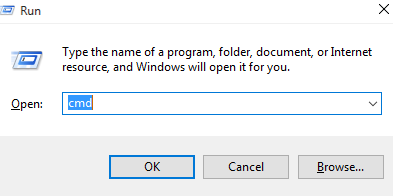
- Indtast efter åbningipconfig / all.
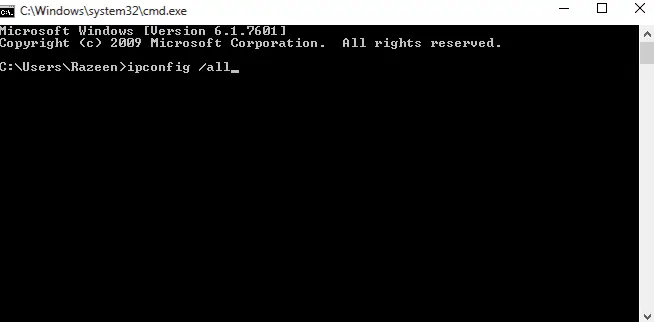
- Ved kommandoprompten skal du sørge for, at du kan finde IPV4-adressen, undernetmasken, standardgatewayen og DNS-servere.Hvis DNS-serveren er den samme som standard-gatewayen, skal den korrekte DNS-IP findes.Ring til din lokale internetudbyder for at finde ud af det.
- Flyt kommandoprompten til et hvilket som helst hjørne af skærmen for at referere i trin 10.
- Gå til startmenuen, se efter kontrolpanelet og start det.
- Under "Netværk og internet" kan du finde "Se netværksstatus og opgaver".
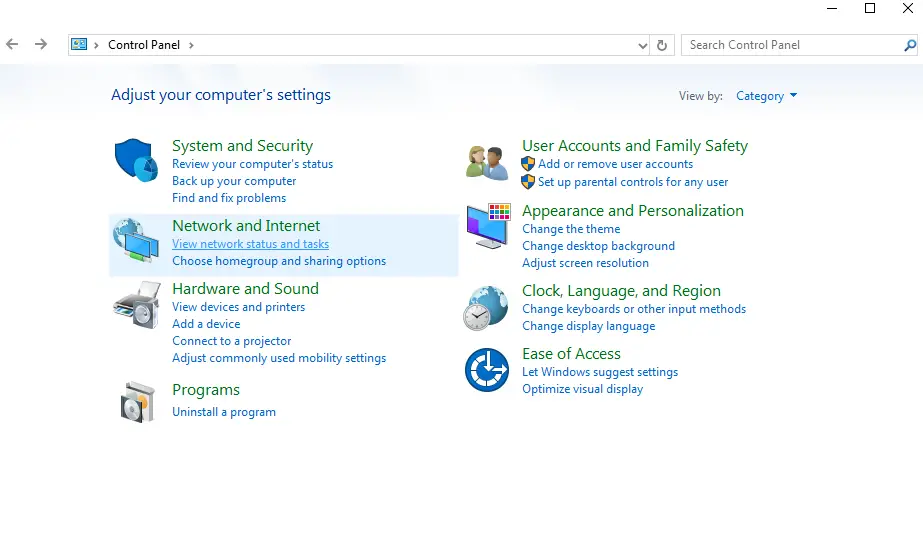
- I venstre side af vinduet, der vises, kan du finde muligheder for at ændre adapterindstillingerne.
- Højreklik på din internetforbindelse, og vælg Egenskaber.
- Under ejendomme kan du finde Internetprotokol version 4 (TCP/IPv4).Vælg det og åbn egenskaber.Sørg for, at indholdet på kommandoprompten er synligt for dig.
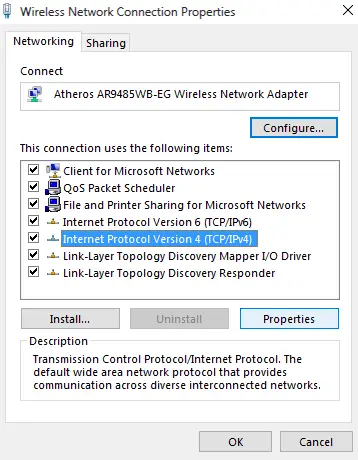
- Klik på "Brug følgende IP-adresse".
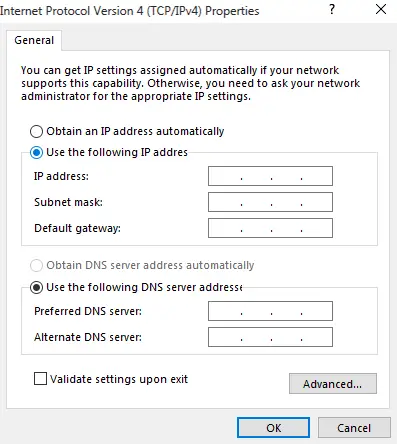
- Udfyld de relevante data i felterne.For IP-adresse skal du bruge den samme IP-adresse undtagen de sidste tre tal.Skift det til 200, da det er usandsynligt, at det automatisk bliver tildelt på denne måde.For eksempel; Hvis din dynamisk tildelte IPV4-adresse er192.168.43.8, kan du indtaste192.168.43.200.
- Undernetmasken udfyldes automatisk, når du klikker på inputfeltet for undernetmasken.Du kan bekræfte i et kommandopromptvindue.
- Udfyld standardgatewayen uden at foretage ændringer.
- Du kan bruge DNS-serveren i kommandovinduet.Men du kan også bruge Open DNS-servere.til denne ende,請i boksen Foretrukken DNS-serverIndtast 208.67.222.222Og208.67.220.220.
- Kontroller venligst bekræftelsesindstillingerne, før du anvender ændringer.
Her er en video, der viser samme proces.
Metode 2: Brug af kommandoprompt
Hvis du vil vide, hvordan du indstiller en statisk IP i kommandoprompten, skal du følge nedenstående trin.
- Som i den forrige metode skal du starte dialogboksen Kør.Skriv cmd og tryk på Enter for at starte kommandoprompt.Alternativt kan du søge og starte Kommandoprompt fra Start-menuen.
- Indtast efter åbningipconfig / all.
- Ved kommandoprompten skal du sørge for, at du kan finde IPV4-adressen, undernetmasken, standardgatewayen og DNS-servere.Hvis DNS-serveren er den samme som standard-gatewayen, skal den korrekte DNS-IP findes.Ring til din lokale internetudbyder for at finde ud af det.
- indtast kommandoen netsh interface ip sæt adresse navn="Trådløs LAN Adapter Trådløs netværksforbindelse" statisk 192.168.43.200 255.255.255.0 192.168.43.31 .Sørg for, at din netværksadapter er i kommandoen og ikke "Trådløs LAN-adapter Trådløs netværksforbindelse".Indtast også din foretrukne IP-adresse, undernetmaske og standardgateway-adresse i stedet for " 192.168.43.200 255.255.255.0 192.168.43.41 ".Tryk på Enter efter at have indtastet kommandoen.

- typenetsh interface ip set dns name="trådløs lan adapter trådløs netværksforbindelse" statisk 208.67.222.222, og tryk derefter på Enter.Sørg igen for, at du har dit foretrukne adapternavn og DNS-server.

- indtast kommandoennetsh interface ip add dns name="Trådløs LAN Adapter Trådløs netværksforbindelse" 208.67.220.220 index=2.

- Luk kommandoprompt, og sørg for, at dit internet fungerer korrekt.Nu kan du bruge en statisk IP-adresse, hvis du vil.
Metode 3: Brug af PowerShell
Hvis du vil indstille en statisk IP ved hjælp af PowerShell, skal du blot følge nedenstående trin.Bemærk dog, at det kun virker på Windows 10, 8.1 og 8.Selv med PowerShell installeret, virker det ikke på Windows 7 eller lavere.
- Søg efter powershell i startmenuen.Højreklik på den og åbn den som administrator.
- gå indkommando Get-NetIPConfigurationog tryk på Enter.
- Under InterfaceAlias kan du finde InterfaceIndex,IPv4Address, IPv4DefaultGatewayOgDNS-server.Bemærk disse.
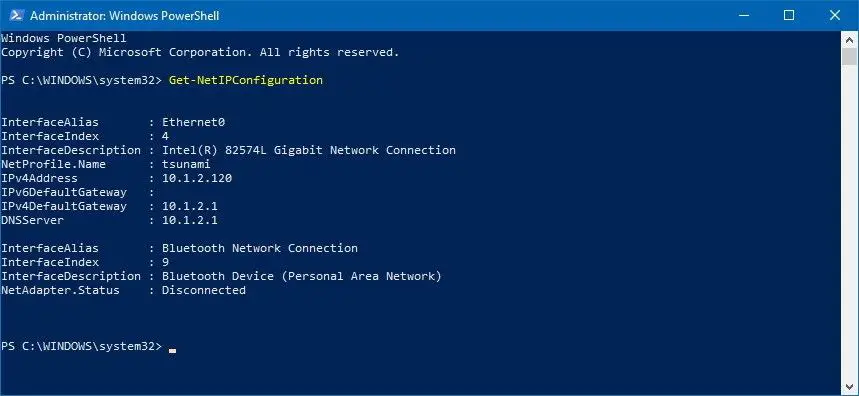
- type New-NetIPAddress -InterfaceIndex 4 -IPAddress 192.168.43.200 -PrefixLength 24 -DefaultGateway 192.168.43.31.Sørg for at erstatte med din værdi InterfaceIndex,IPv4AddressOgIPv4DefaultGateway Værdi af .
- For at konfigurere en DNS-server skal du blot indtaste Set-DnsClientServerAddress -InterfaceIndex 4 -ServerAddresses 208.67.222.222.For at konfigurere alternativ DNS skal du skrive den forrige kommando, adskilt af kommaer, efterfulgt af alternativ DNS.mit eksempel ser ud Set-DnsClientServerAddress -InterfaceIndex 4 -ServerAddresses 208.67.222.222, 208.67.220.220.
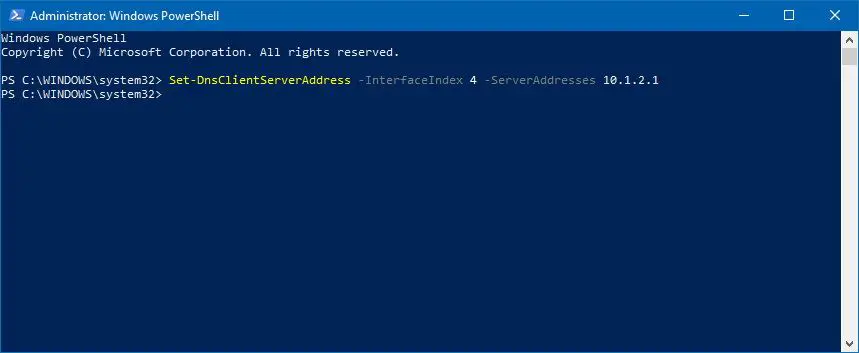
- Det hele er her.
Metode 4: Brug indstillinger i Windows 10
- Åbn Indstillinger, og klik på Netværk og internet.
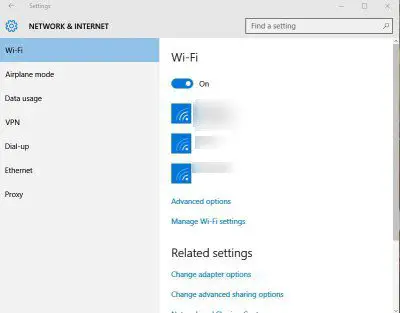
- Hvis du bruger WiFi, skal du åbne WiFi-indstillingerne.Hvis du bruger Ethernet, skal du åbne indstillingerne.
- Vælg den ønskede forbindelse, og klik på Rediger under IP-tildeling.
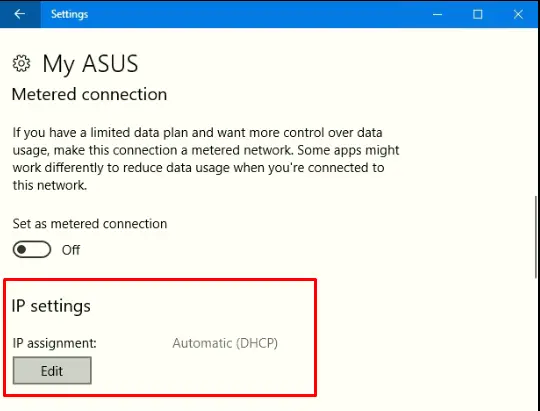
- Vælg Manuel.
- Tænd derefter IPV4.

- Alle værdier er indstillet som alle andre metoder.For undernetpræfikslængde skal du indstille den til 255.255.255.0, hvis din undernetmaske er 24.
- Tryk på Gem, og tjek derefter, om dit internet er tilgængeligt.
endelig tage
Disse er alle metoder, der kan bruges til at indstille en statisk IP.Husk, hvis noget går galt, og du ikke længere har internetadgang, skal du følge trin 1-5 i metode 9 og vælge "Opnå automatisk en IP-adresse".Når det er sagt, hvis du har andre spørgsmål eller forslag, bedes du stille dem i kommentarfeltet nedenfor.


![Sådan ser du Windows-versionen [meget enkel]](https://infoacetech.net/wp-content/uploads/2023/06/Windows%E7%89%88%E6%9C%AC%E6%80%8E%E9%BA%BC%E7%9C%8B-180x100.jpg)


